Algemeen
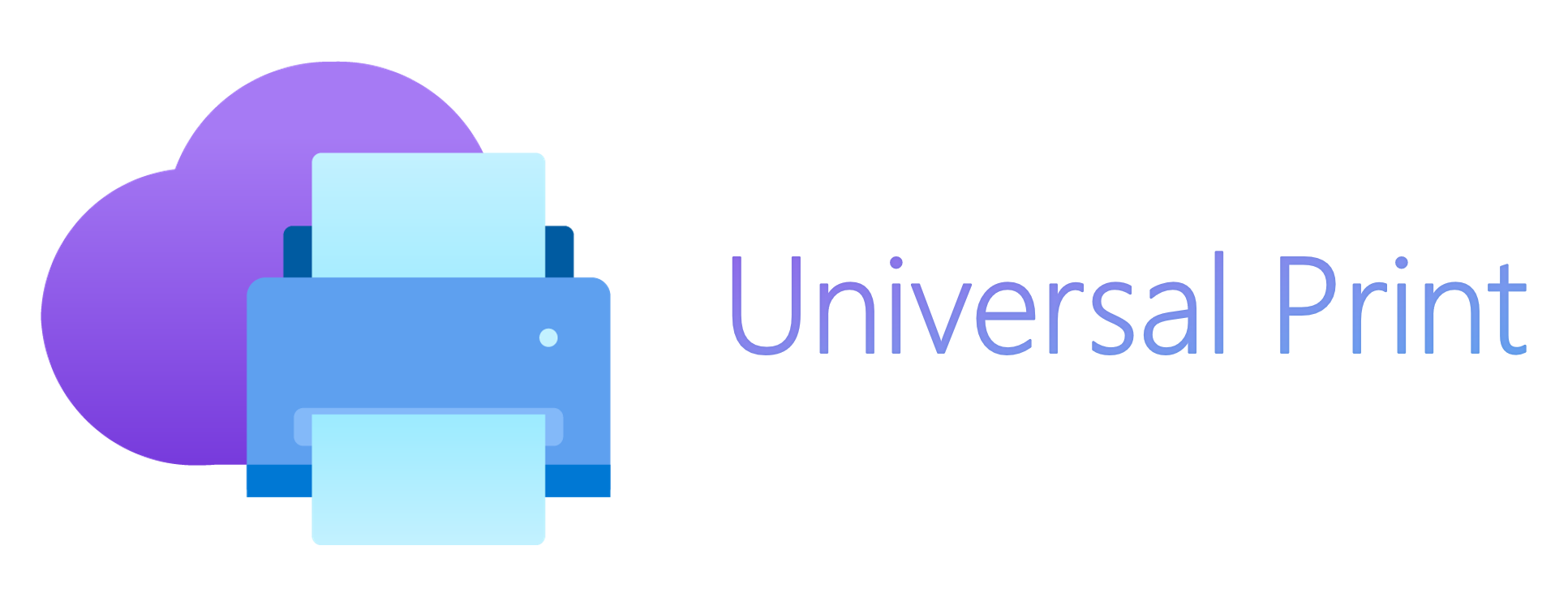
Universal Print is een moderne afdrukoplossing die organisaties kunnen gebruiken om hun afdrukinfrastructuur te beheren via cloudservices van Microsoft.
Universal Print wordt volledig uitgevoerd op Microsoft Azure. Wanneer deze wordt geïmplementeerd met printers die compatibel zijn met Universal Print, is er geen on-premises connector nodig.
hieronder een overzicht van de Architectuur
Architectuur
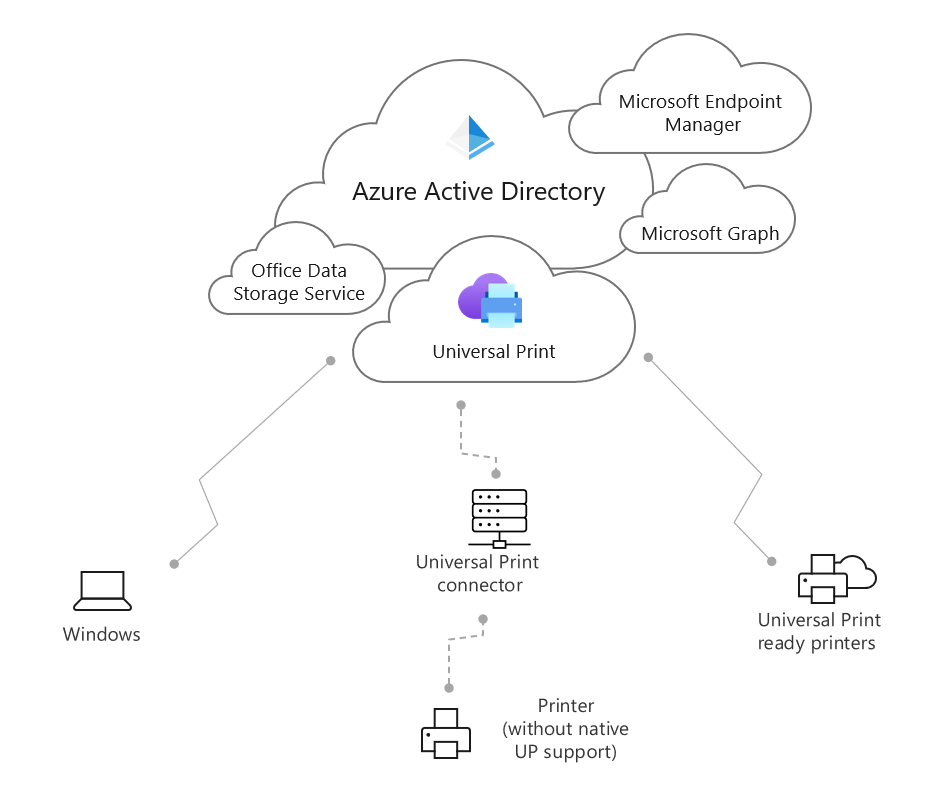
Universal Print Configuratie
Er zijn 2 manieren om de printers te koppelen met Universal Print, Dit is of direct vanaf een printer die het ondersteut of via een connector op een agent.
Universal Print printers
Er zijn printers die directe ondersteuning heeft met UniversalPrint. als je in de configuratie van deze printer de gebruikersnaam en wachtwoord invult van het account met een licentie voor universal print. dan wordt de printer automatisch gekoppeld in de universal print configurator in Azure. en kan vanaf daar de configuratie worden aangepast.
Connector
Voor de printers die geen directe ondersteuning hebben tot universal print is er een connectror die op een windows device geinstalleerd moet worden. Deze connector legt de verbinding tussen de printers en de azure omgeving.
Als eerste maak je de printer aan met de configuratie zoals je deze wil/moet hebben voor die printer, Denk aan de printer lades, de kleur en het formaat
Daarna open je de Universal Print connector en authenticeer je met het account die de connectie kan leggen met de azure omgeving en selecteer je de printers die je verbonden wil hebben de de portal.
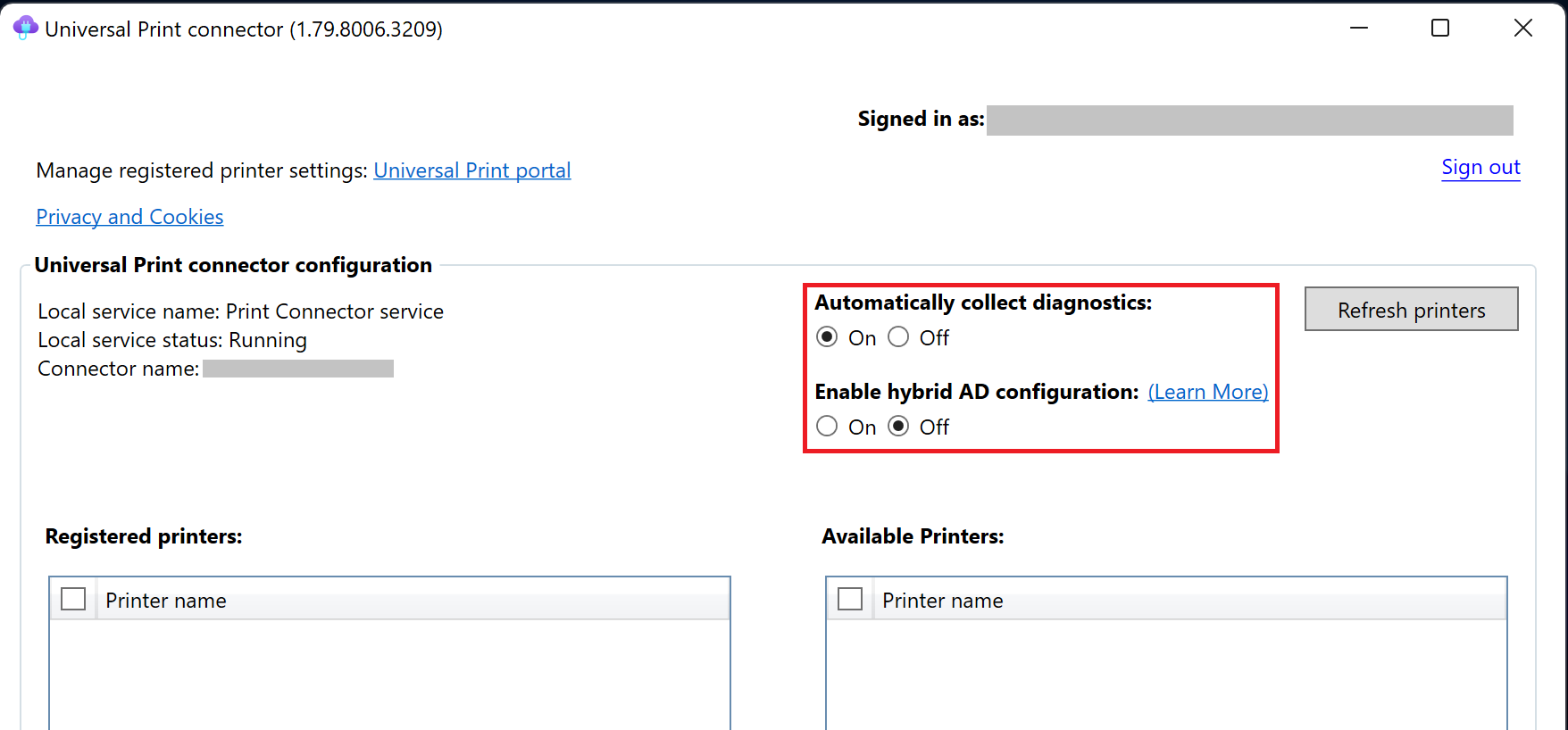
Universal Print configuration portal
Als de printers gekoppeld zijn zijn ze in de portal zichtbaar. de namen komen overeen met de printernamen die je hebt opgegeven in de connector
Je kan in de portal nog wel eventueel de kleine dingen aanpassen, zoals de qualiteit of kleur als de printer via de connector komt. Is de print direct gekoppeld zonder gebruik te maken van de connector dan kan je qua configuratie meer aanpassen ook de lades etc.
De confguratie bied de mogelijkheid om een rechtengroep te zetten op de printer, zo wordt de printer als de intune configuratie er is alleen gekoppeld aan de gebruiker in die groep
Verder kan je in de portal zien hoeveel print opdrachten er geprint zijn in een bepaalde periode en hoeveel printjes er nog gemaakt kunnen worden met de licentie die de gebruikers hebben
Intune
In Intune wordt een policy aangemaakt, In deze policy geef je de ID nummer van de printer op en of deze beschikbaar gesteld moet worden.
Na de policy is geladen bij de gebruiker komt de printer onder de printers te staan
De printer werkt zoals een locale printer, het gene wat wel kan is dat de printopdracht iets trager uit de printer komt omdat de koppeling over Azure gaat. Maar daarin tegen bied dit ook de mogelijkheid voor gebruikers om vanaf elke locatie te kunnen printen.
Printers verwijderen / opnieuw installeren
een belangrijke key feature van Universal print is dat je hem niet opnieuw hoeft te installeren. Daarnaast als de gebruiker uit de groep wordt gehaald dan zal er gewacht moeten worden tot dat de printer bij de gebruiker is verwijderd (dit kan tussen de 30 min en 8 uur duren) (met extra sync sneller) voordat de gebruiker weer in de groep gezet kan worden